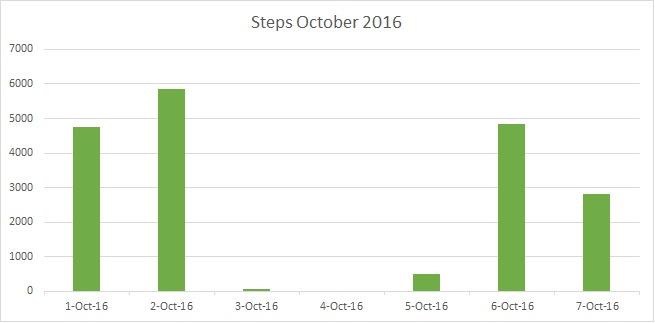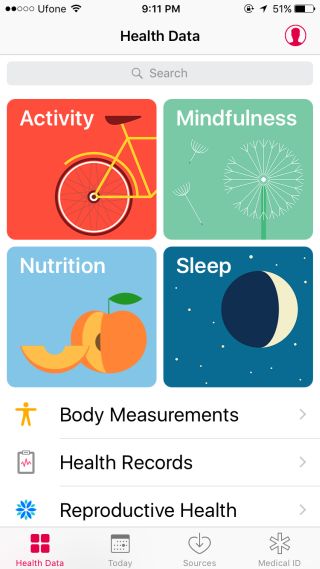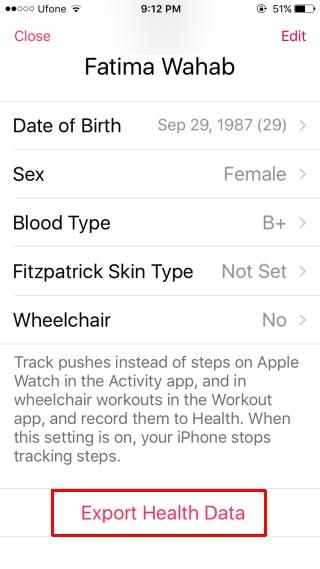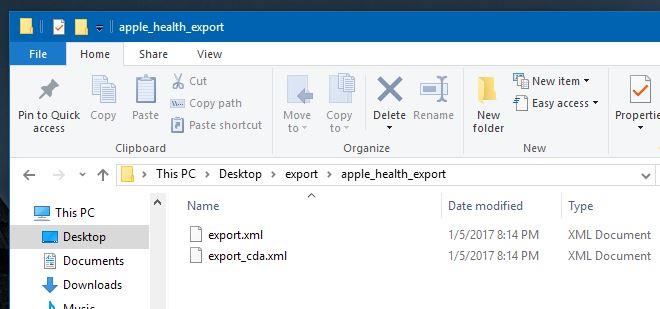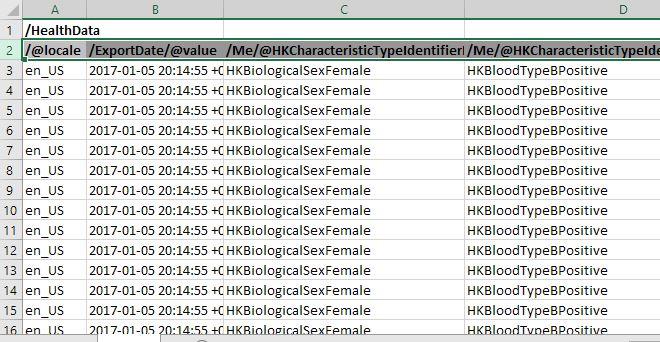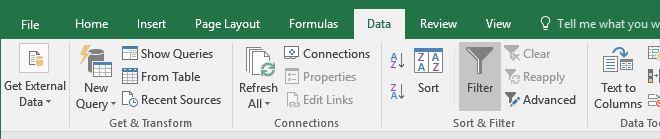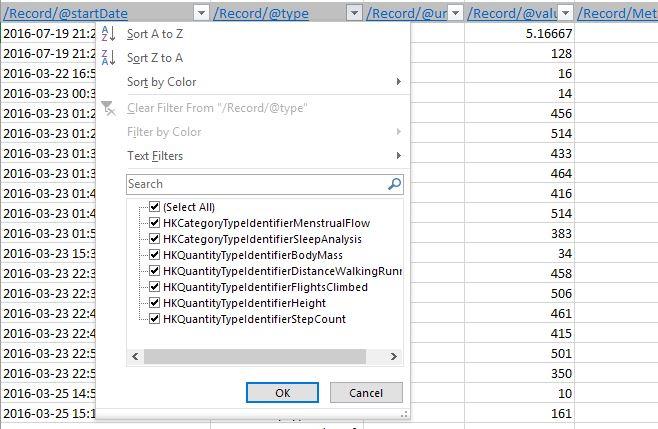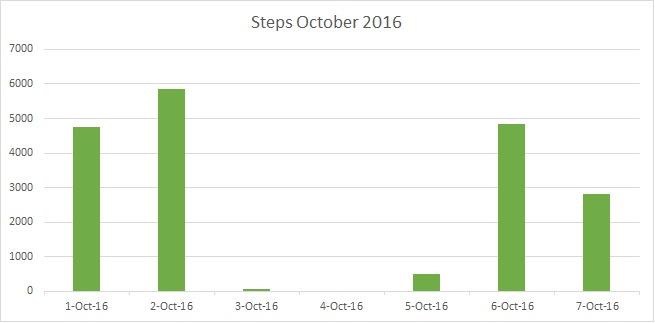L'app Salute in iOS raccoglie diversi tipi di dati, direttamente o tramite app di terze parti. Se hai un Apple Watch, i dati dell'app Salute sono probabilmente più ricchi. I dati dell'app Salute possono essere trasferiti tra dispositivi iOS ed esportati. Quando esporti i dati dall'app Salute, vengono esportati in due file XML. L'app li comprime e ti consente di scegliere come salvarli. Fino a questo punto è tutto molto semplice. Quando estrai il file zip, tuttavia, è difficile dare un senso ai file XML al suo interno. Spesso potresti non sapere quale app può leggere il file XML e come interpretare i dati al suo interno. Ora ti spiegheremo tutto nel dettaglio.
Esporta dati dell'app Salute
Apri l'app Salute e tocca il badge del tuo profilo in alto a destra. Nella schermata del tuo profilo, scorri verso il basso e tocca il pulsante "Esporta dati sanitari". L'app creerà un file compresso e ti chiederà come desideri salvarlo. Puoi inviarlo via email a te stesso o salvarlo su un'unità cloud.
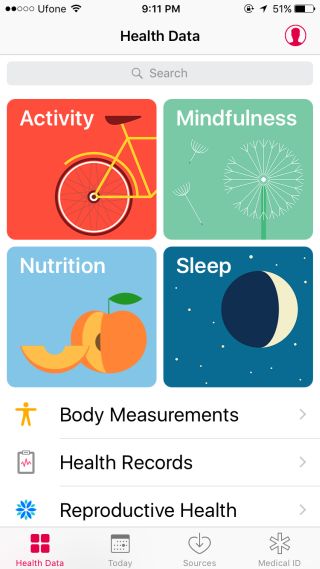
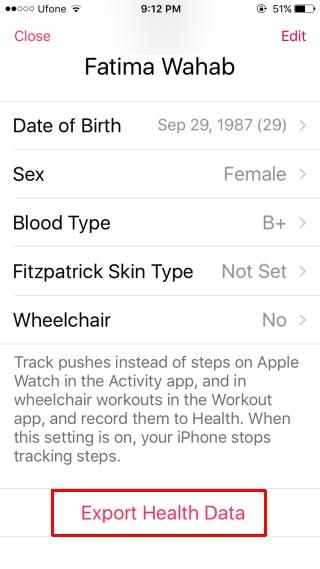
Lettura dei dati dell'app Salute
Supponendo che tu abbia il file compresso sul desktop, estrailo. La cartella estratta conterrà due file: export.xml ed export_cda.xml.
I tuoi dati si trovano nel file export.xml. Per aprirlo hai bisogno di un'app in grado di leggere il formato XML e visualizzarlo correttamente. Consiglio MS Excel. È quello che userò per mostrarti come interpretare i dati.
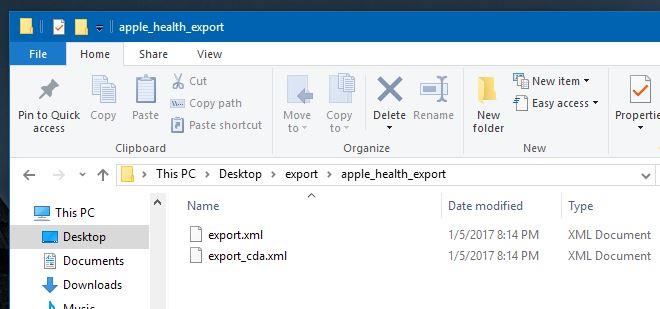
Apri Excel e apri questo file tramite il comando "Apri". Quando Excel apre questo file, ti offrirà tre opzioni per scegliere come aprirlo: seleziona "Come cartella di lavoro di sola lettura".

Una volta aperto il file, se si desidera modificarlo senza alcuna restrizione, è sufficiente copiarlo e incollarlo in un nuovo file. Ecco come appaiono i dati quando Excel lo apre.
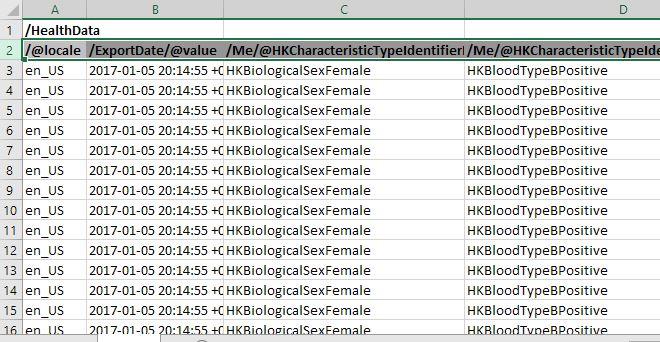
Dare un senso ai dati delle app sanitarie
Noterete che molte celle nel file XML ripetono lo stesso valore più e più volte. Questo vale per le prime colonne visualizzate. Scorrendo verso destra e continuando a leggere le colonne e poi le righe, i dati inizieranno a variare. Ecco un'analisi di ciò che ogni cella mostra;
/@locale: Questo ti mostra dove, come rilevato dal Paese dell'App Store, sono stati salvati i tuoi dati. Il suo valore non cambierà mai e verrà ripetuto per ogni singola riga.
/ExportDate/@value: mostra la data e l'ora di esportazione dei dati. Anche in questo caso, il valore non cambierà mai e verrà ripetuto per ogni riga.
/Me/@HKCharacteristicTypeIdentifierBiologicalSex: Questo è il tuo sesso biologico, così come lo hai inserito nell'app Salute. Rimarrà lo stesso per tutte le voci.
/Me/@HKCharacteristicTypeIdentifierBloodType: Questo è il tuo gruppo sanguigno e, ancora una volta, questa colonna ripeterà lo stesso valore. Per leggerlo, guarda la parte che segue 'HKBloodType' e ti dirà qual è il tuo gruppo sanguigno salvato, ad esempio, HKBloodType BPositive
/Me/@HKCharacteristicTypeIdentifierDateOfBirth: Questa è la tua data di nascita.
/Me/@HKCharacteristicTypeIdentifierFitzpatrickSkinType: Questo è il tuo tipo di pelle Fitzpatrick. Misura la sensibilità della tua pelle al sole e viene inserito manualmente da te nell'app Salute. Lo stesso valore verrà ripetuto in questa colonna. Se non hai mai selezionato un tipo di pelle, tutte le celle nella colonna avranno il valore 'HKFitzpatrickSkinTypeNotSet'.
/Record/#id: Questo è il numero seriale del punto dati. Inizierà da 1 e continuerà a contare ogni singola riga di dati compilata.
/Record/@creationDate: Data in cui è stato registrato il record, ovvero il punto dati. Quando in seguito proverai a controllare quanti passaggi hai eseguito, ad esempio, nell'ottobre 2016, utilizzerai questa colonna per restringere la ricerca.
/Record/@device: identifica il tuo dispositivo e non è molto rilevante, a meno che tu non voglia separare i dati raccolti dall'iPhone da quelli raccolti dal tuo Apple Watch. I dati in questa colonna indicano quale dispositivo ha salvato i dati e quale versione di iOS era in esecuzione. Nota che la lettura del modello di iPhone non è accurata. Un esempio dei valori in questa colonna è il seguente. Questi dati provengono da un iPhone 6/
nome:iPhone, produttore:Apple, modello:iPhone, hardware:iPhone7,2, software:9.3
/Record/@endDate: Data di fine della registrazione del punto dati. Include sia la data che l'ora.
/Record/@sourceName: mostra la fonte dei dati raccolti. Le prime due celle conterranno il valore "Salute". Questo indica i dati che un utente ha aggiunto manualmente all'app Salute. La colonna mostrerà "[Il tuo nome] iPhone" per i dati raccolti direttamente dal tuo iPhone, mostrerà il nome di un'app se i dati sono stati aggiunti tramite un'app e "Orologio" per i dati relativi alle tue abitudini di sonno raccolti tramite l'app Orologio.
/Record/@sourceVersion: questa colonna mostra la versione iOS in esecuzione sul tuo dispositivo quando è stato registrato un particolare punto dati.
/Record/@startDate: Data e ora di inizio di un'attività. Questa data è diversa dalla data di creazione, in quanto potresti non aver aggiunto determinate attività all'app Salute o non aver salvato i dati di un'attività.
/Record/@type: Questa è la colonna più grande e importante. Separa i tipi di attività registrati. Vedrai alcune celle vuote in alto per i punti dati aggiunti manualmente, ma poco dopo vedrai attività come:
HKQuantityTypeIdentifierStepCount – Numero di passi effettuati
HKQuantityTypeIdentifierDistanceWalkingRunning – Quanto hai camminato o corso
/Record/@unit: Qui vengono mostrate le unità di misura in cui vengono registrati i dati. Le celle vuote indicano dati come sesso e gruppo sanguigno, che non hanno unità di misura. Vedrai "count" per i passi percorsi e "km" per la distanza percorsa. Molti valori si ripetono in questa colonna.
/Record/@value: Questa è la pentola d'oro alla fine dell'arcobaleno; contiene i valori individuali dei dati raccolti. Ad esempio, se vuoi sapere quanti passi hai fatto nell'ottobre 2016, questa è la colonna da cui calcolare il totale dei passi. Ti mostreremo come farlo facilmente.
/Record/MetadataEntry/@key: Rappresenta i dati aggiunti manualmente all'app Salute o tramite altre app iOS native. Si tratta di dati inseriti in "Salute riproduttiva", "Pressione sanguigna" o raccolti tramite l'app "Orologio".
/Record/MetadataEntry/@value: il valore dei dati immessi manualmente nell'app Salute.
Ordinamento dei dati
Ora che sai quali dati contiene ogni colonna, è il momento di ordinarli e comprenderli. In Excel, seleziona la riga con i titoli delle colonne. Vai su Dati > Filtro dalla barra multifunzione.
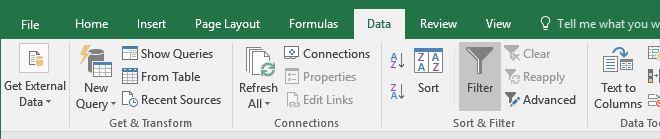
A ogni colonna verrà aggiunto un filtro.

Ora, per questo esempio, ordinerò il numero di passaggi che ho eseguito nell'ottobre 2016. Le colonne da cui devo filtrare i dati sono: / Record /@type, /Record/@value e /Record/@startDate .
Fai clic sulla freccia a discesa del filtro nella colonna /Record/@type e osserva i diversi tipi di attività contenuti nei dati. Poiché voglio scoprire quanti passaggi ho eseguito, deseleziono tutti i tipi e seleziono solo 'HKQuantityTypeIdentifierStepCount'. Non dovrò apportare alcuna modifica alla colonna /Record/@value perché restringendo il campo Tipo nella colonna /Record/@type verranno filtrati i punti dati non pertinenti anche dalla colonna /Record/@value .
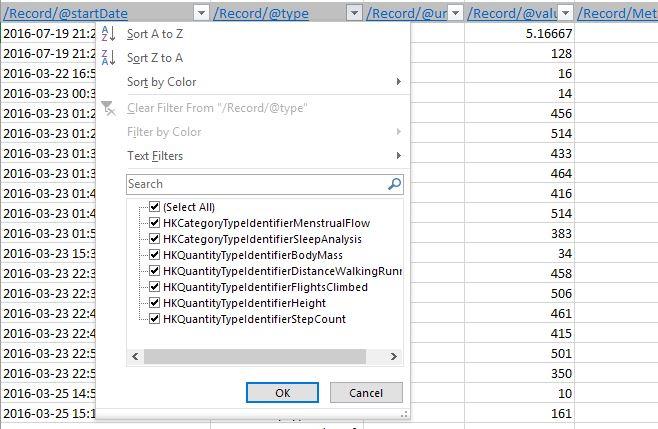
Tutto ciò che devi fare ora è ordinare i dati per data. Vai alla colonna /Record/@startDate e restringi la ricerca. Fai clic sulla freccia a discesa del filtro e utilizza la barra di ricerca per specificare le date che desideri includere. Ad esempio, per ottobre 2016, ho digitato 2016-10 e il programma ha trovato automaticamente tutte le date per quel mese, selezionandole. Non fare clic sull'opzione "Aggiungi la selezione corrente al filtro". Fai clic su OK e i dati verranno filtrati.
Creazione di grafici
Quello che vedi ora nella cartella di lavoro di Excel sono i dati dei passi di ottobre 2016. Vai avanti e crea un grafico. Sicuramente vorrai perfezionare un po' i dati prima di creare un grafico. Ad esempio, potresti voler sommare tutti i valori dei dati di un singolo giorno in un unico valore. Se vuoi creare un grafico dei passi che hai fatto a ottobre 2016, vorrai sommare tutti i passi che hai fatto il 1° ottobre, il 2 ottobre, ecc. in modo da avere solo 30 valori di dati da tracciare alla fine. Ci vuole un po' di tempo, ma ecco i miei dati per i primi sette giorni di ottobre 2016. Usa la formula "Somma" per contare i passi e poi seleziona un grafico su cui tracciarli.